Подключение cisco через usb
The USB console port on the Cisco 5500 Series Controllers connects directly to the USB connector of a PC using a USB Type A-to-5-pin mini Type B cable.
The 4-pin mini Type B connector is easily confused with the 5-pin mini Type B connector. They are not compatible. Only the 5-pin mini Type B connector can be used.
For operation with Microsoft Windows, the Cisco Windows USB console driver must be installed on any PC connected to the console port. With this driver, you can plug and unplug the USB cable into and from the console port without affecting Windows HyperTerminal operations.
Only one console port can be active at a time. When a cable is plugged into the USB console port, the RJ-45 port becomes inactive. Conversely, when the USB cable is removed from the USB port, the RJ-45 port becomes active.
USB Console OS Compatibility
Before you begin
These operating systems are compatible with the USB console:
Microsoft Windows 2000, Windows XP, Windows Vista, Windows 7 (Cisco Windows USB console driver required)
Apple Mac OS X 10.5.2 (no driver required)
Linux (no driver required)
Procedure
Download the USB_Console.inf driver file as follows:
Click Wireless LAN Controllers.
Click Standalone Controllers.
Click Cisco 5500 Series Wireless LAN Controllers.
Click Cisco 5508 Wireless LAN Controller.
Choose the USB driver file.
Save the file to your hard drive.
Connect the Type A connector to a USB port on your PC.
Connect the mini Type B connector to the USB console port on the controller.
When prompted for a driver, browse to the USB_Console.inf file on your PC. Follow the prompts to install the USB driver.
Some systems might also require an additional system file. You can download the Usbser.sys file from Microsoft's Website.
Changing the Cisco USB Systems Management Console COM Port to an Unused Port
Before you begin
The USB driver is mapped to COM port 6. Some terminal emulation programs do not recognize a port higher than COM 4. If necessary, you must change the Cisco USB systems management console COM port to an unused port of COM 4 or lower.
Procedure
From your Windows desktop, right-click My Computer and choose Manage.
From the list on the left side, choose Device Manager.
From the device list on the right side, double-click Ports (COM & LPT).
Right-click Cisco USB System Management Console 0108 and choose Properties.
Click the Port Settings tab and click the Advanced button.
From the COM Port Number drop-down list, choose an unused COM port of 4 or lower.
Click OK to save and then close the Advanced Settings dialog box.
Click OK to save and then close the Communications Port Properties dialog box.

Как и обещал продолжаю серию статьей по конфигурированию сетевого оборудования Cisco.
Компания Cisco наконец-то добавила в свои новые модели поддержку консольного USB -порта. Напомню до этого использовался весьма странный кабель COM -> RJ-45, который легко изготавливается самостоятельно, но является уже морально устаревшим (мало современного материнских плат может похвастаться его наличием).
К примеру, на модели Cisco Catalyst 3750-X Series есть аж 2 консольных порта: новый USB и уже старый RJ-45. Чтобы воспользоваться USB -портом нужно где-нибудь найти драйвера. Но где?

Поговаривают, что можно зарегистрироваться на официальном сайте Cisco и в его дебрях отыскать нужный дистрибутив. На просторах интернета найти этот драйвер не реально. Если же на 32-битную операционную систему найти драйвер для Cisco USB Console еще как-то можно, то для 64-битной это невыполнимая задача.
Подключаемся к консоли Cisco через USB -кабель
- Для начала загружаем драйвер отсюда (в архиве драйвера для всех операционных систем Windows и описание с настройкой под Linux\MacOS).
- Идем в диспетчер устройств и смотрим какой COM порт присвоен нашему Cisco USB Console. В моем случае было так:
- Заходим в putty (если ее нет, то можно загрузить отсюда) и настраиваем порт подключения. Для удобства вот картинка как должно быть:
- После нажатия кнопки Open мы успешно подключаемся к Cisco.
Несомненно радует тот факт, что Cisco решилась ставить USB -порты для первоначальной настройки своих устройств и мудрить с разъемом не стала, а использует всем уже привычный miniUSB.
Комментарии
Спасибо за драйвер! Сразу установился в отличие от других драйверов с других ресурсов, удобно, что в архиве драйвера Cisco USB Console для Windows 32 и 64 разрядной версий.
При первоначальной настройки маршрутизатор cisco необходимо подключить к COM порту компьютера, посредством специального консольного кабеля.
Кабель представляет собой с одной стороны разъём DB9 (female/мама) для подключения к COM порту компьютера, а с другой RJ-45 для подключения к консольному порту маршрутизатора (порт обведён в голубой цвет и имеет надпись Console, либо просто надпись Console на голубом фоне).
Консольный кабель Cisco
Консольные порты Cisco
Новые модели маршрутизаторов, например Cisco 2900 Series Integrated Services Routers (ISR), имеют как RJ-45 консольный порт, так и консольный порт mini-USB Type B.
Mini-USB порт позволяет подключаться к консоли через USB кабель, если вдруг в компьютере отсутствует COM порт. Если настройка роутера производится через USB кабель на компьютере с Microsoft Windows, на компьютер необходимо установить драйвер Cisco Microsoft Windows USB Device Driver.
Кабель Mini USB
Консольный порт USB имеет приоритет над RJ-45. При настройке одновременное использование консольных портов не допускается.
Для настройки устройства через консольный кабель на компьютере с Microsoft Windows можно использовать встроенную программу Hyper Terminal, для меня она не очень удобна, поэтому я использую Putty (возможно это просто дело привычки). В программе, будь то Putty, Hyper terminal или ещё какая-либо, необходимо настроить параметры порта (COM) следующим образом:
Скорость (бит/с): 9600
Стоповые биты: 1
Управление потоком: нет
Пример настройки в Putty:
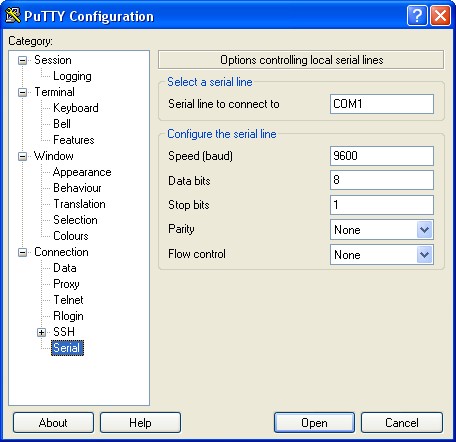
Настройка COM порта в Putty
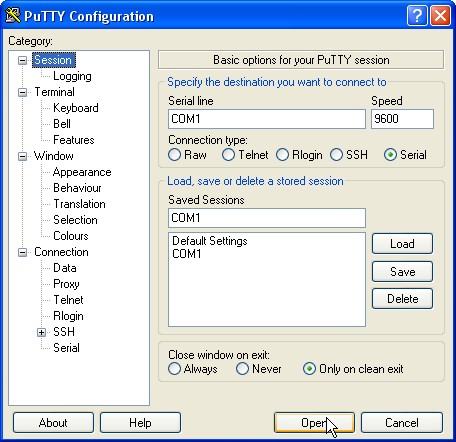
После чего, если маршрутизатор включен и соединен с компьютером консольным кабелем, в окне терминала (по нажатию на Enter) появится интерфейс командной строки. Так же здесь можно наблюдать и процесс загрузки устройства.
Можно приступать к настройке устройства.
Логин/пароль по умолчанию обычно либо cisco/cisco либо пустой пароль на вход в привилегированный режим.
*Mar 1 00:14:52.907: %SYS-5-RELOAD: Reload requested by console. Reload Reason: Reload command.
Так как мы стерли конфигурационный файл startup-config, то после перезагрузки предлагается пройти мастер начальной настройки системы, в котором предлагается вести имя маршрутизатора, пароли для различных режимов, IP адрес на интерфейсе управления и прочее. Я обычно на запрос запуска мастера отвечаю: no , а все необходимые параметры ввожу вручную.
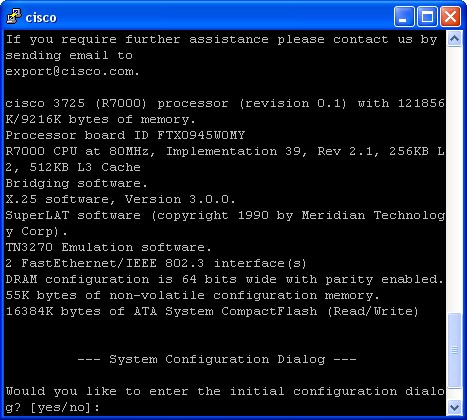
Пишем no и жмём Enter.
Прописываем время, дату и часовой пояс. Задать время и дату можно просто в привилегированном режиме, не переходя в режим глобального конфигурирования системы, а вот часовой пояс только в режиме конфигурации.
Включаем аутентификацию и заводим пользователя.
После ввода этих команд, нужно создать пользователя, иначе нельзя будет зайти на маршрутизатор ни по ssh/telnet, ни через консоль.
Создаём пользователя petya с паролем password123:
Настраиваем сетевой интерфейс. Что бы настроить сетевой интерфейс, нужно перейти из режима глобального конфигурирования в режим конфигурирования интерфейса.
Разрешаем удаленный доступ к устройству по telnet или ssh. Не все версии IOS поддерживают ssh (необходима поддержка шифрования). Поэтому в некоторых случаях приходится настраивать удаленный доступ и для telnet. Для настройки ssh необходимо сперва сгенерировать ключи.
How many bits in the modulus [512]:
% Generating 512 bit RSA keys . [OK]
Разрешаем ssh и telnet на линиях виртуальных терминалов:
В данном случае разрешён удаленный доступ с любых IP адресов, что бы ограничить, необходимо создавать ACL и вешать их на линии.
В статье расскажем, как правильно произвести первоначальную настройку сетевого коммутатора Cisco 2960.
С настройками сетевых коммутаторов Cisco сталкивается большинство сетевых инженеров. Рассмотрим более подробно начальную настройку на примере коммутатора Cisco 2960 .

Рис.1. Коммутатор Cisco Catalyst 2960-X 48 GigE PoE 740W, 2 x 10G SFP+, LAN Base
Для подключения коммутатора к компьютеру для первичной настройки понадобится консольный кабель из комплекта коммутатора. Кабель может быть как с COM-портом, так и с современным USB-портом. Кабель выбирается в зависимости от наличия требуемого порта на управляющем компьютере. Вместо USB-кабеля возможно использование USB-COM переходника.

Рис. 2 Кабель с COM-портом для подсоединения коммутатора CISCO к компьютеру

Рис. 3 Переходник COM-USB для подключения коммутатора CISCO к компьютеру
В последнее время Cisco комплектует коммутаторы кабелями MiniUSB-USB для прямого подключения через порт MiniUSB к современным компьютерам. В таком случае необходимо использовать Cisco USB Console Driver. Для работы на компьютере под управлением Windows можно использовать любую терминальную программу (Hyperterminal, PuTTY и т.п.).
Первоначальная настройка коммутатора Cisco 2960
После начала сеанса связи с компьютером нам предлагается выполнить начальную настройку по встроенному сценарию в коммутаторе. Необходимо ответить “no” Would you like to enter the initial configuration dialog? [yes/no]: no
Press RETURN to get started!
Switch>
Теперь мы в командной строке коммутатора. Вначале убедимся, что все настройки коммутатора сброшены к базовым.
Из пользовательского режима переключаемся в привилегированный режим.
Переключаемся в режим глобального конфигурирования.
Задаем пароль для привилегированного режима.
Рекомендуется запретить несанкционированный поиск в DNS.
Проверим настройку доступа по паролю. На экране ввода пароль не отображается.
Для доступа к управлению коммутатором настроим IP-адрес на виртуальном интерфейсе VLAN.
Установим пароль для доступа к консоли управления.
Для разрешения удаленного доступа по Telnet настроим VTY (Virtual Teletype).
Проверим состояние интерфейса SVI. Состояние интерфейса VLAN1 должно быть up/up, что указывает на его активное состояние и получение IP-адреса. Так как все порты коммутатора принадлежат VLAN1 по умолчанию, возможно обращаться к коммутатору на адрес, назначенный VLAN1.
Если необходима обратная задача – удаление текущих настроек коммутатора и возврат к настройкам по умолчанию, используем следующие команды.
Для удаленного управления коммутатором по зашифрованному протоколу SSH используем следующие настройки.
Создаем пользователя root с максимальным уровнем привилегий – 15, пароль pass0.
Создаем правило доступа с названием 01, дающее право заходить по ssh всем хостам сети 192.168.0.0/24; вместо адреса сети можно указать IP-адрес.
Конфигурируем терминальные линии.
Разрешаем вход в привилегированный режим.
Привязываем правило доступа по ssh к терминальной линии.
Вывод лога только после полного ввода команды.
Выход из режима конфигурирования.
Как найти порт коммутатора Cisco 2960 с подключенным хостом
Часто возникает необходимость найти необходимый коммутатор и порт с подключенным пользователем или необходимым устройством. Нет необходимости искать визуально данный порт. Достаточно узнать MAC-адрес пользователя. Любой коммутатор хранит информацию о всех активных адресах. Допустим, необходимо найти порт коммутатора, в который подключен пользователь Петров с IP-адресом 192.168.10.100. MAC-адрес можно определить двумя способами:
непосредственно на компьютере пользователя (под управлением Windows) с помощью команды ipconfig /all;
Рис. 4 Определение MAC-адреса на компьютере пользователя
если известен IP-адрес компьютера пользователя, возможно узнать его MAC-адрес дистанционно при условии доступа к маршрутизатору Cisco (являющегося шлюзом по умолчанию для хоста). Таблица ARP маршрутизатора будет содержать необходимые соответствия MAC и IP-адреса.
Для поиска применяется команда sh arp | inc x.x.x.x, где х.х.х.х – ip адрес искомого хоста. Команда подается маршрутизатору.
| Protocol | Address | Age (min) | Hardware Addr | Type | Interface |
| Internet | 192.168.10.100 | 236 | 78ac.c0bb.74f2 | ARPA | Vlan10 |
В протоколе видно, что устройство с ip адресом 192.168.10.100 имеет МАС-адрес 78ac.c0bb.74f2 и находится во Vlan 10. Определив МАС адрес устройства, проведем поиск его размещения на коммутаторе. Используем команду “show mac address-table”, которая выведет список всех МАС-адресов активных устройств, подключенных к коммутатору. Далее общаемся непосредственно с коммутатором.
Mac Address Table
-------------------------------------------
Vlan Mac Address Type Ports
---- ----------- -------- -----
1 1111.1111.1111 DYNAMIC Fa0/1
2 2222.2222.2222 DYNAMIC Fa0/2
3 3333.3333.3333 DYNAMIC Fa0/3
4 4444.4444.4444 DYNAMIC Fa0/4
Из-за значительного числа записей, которые присутствуют в этой таблице, рекомендуется использовать фильтр по нужному МАС адресу. Достаточно последних 4-х символов. В таком случае поиск МАС адреса 78ac.c0bb.74f2 выглядит так:
Хост находится во Vlan 10, подключен к порту коммутатора Gigabitethernet 0/1.
Читайте также:


